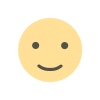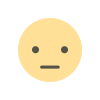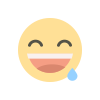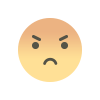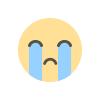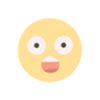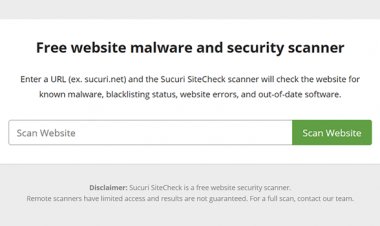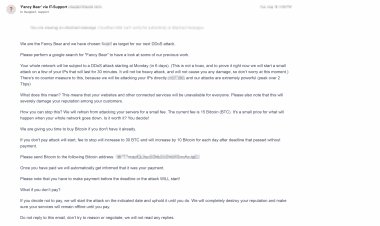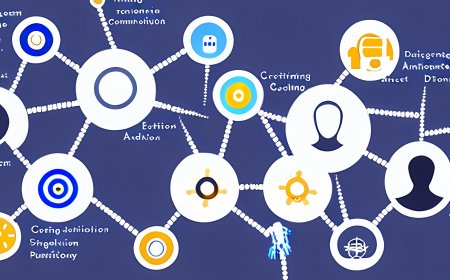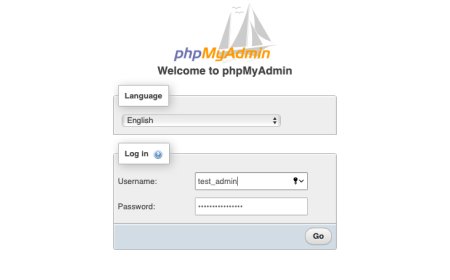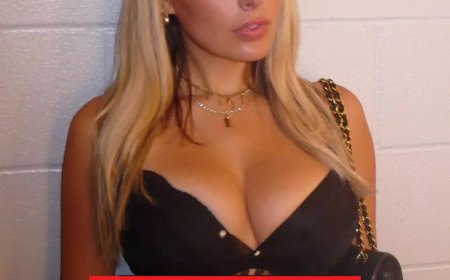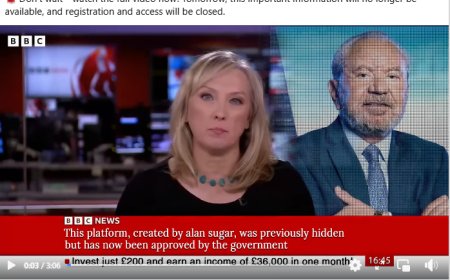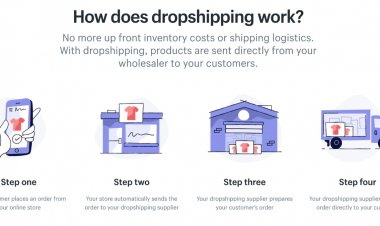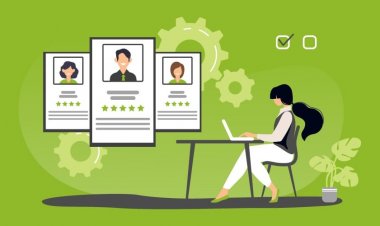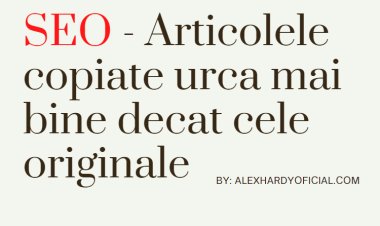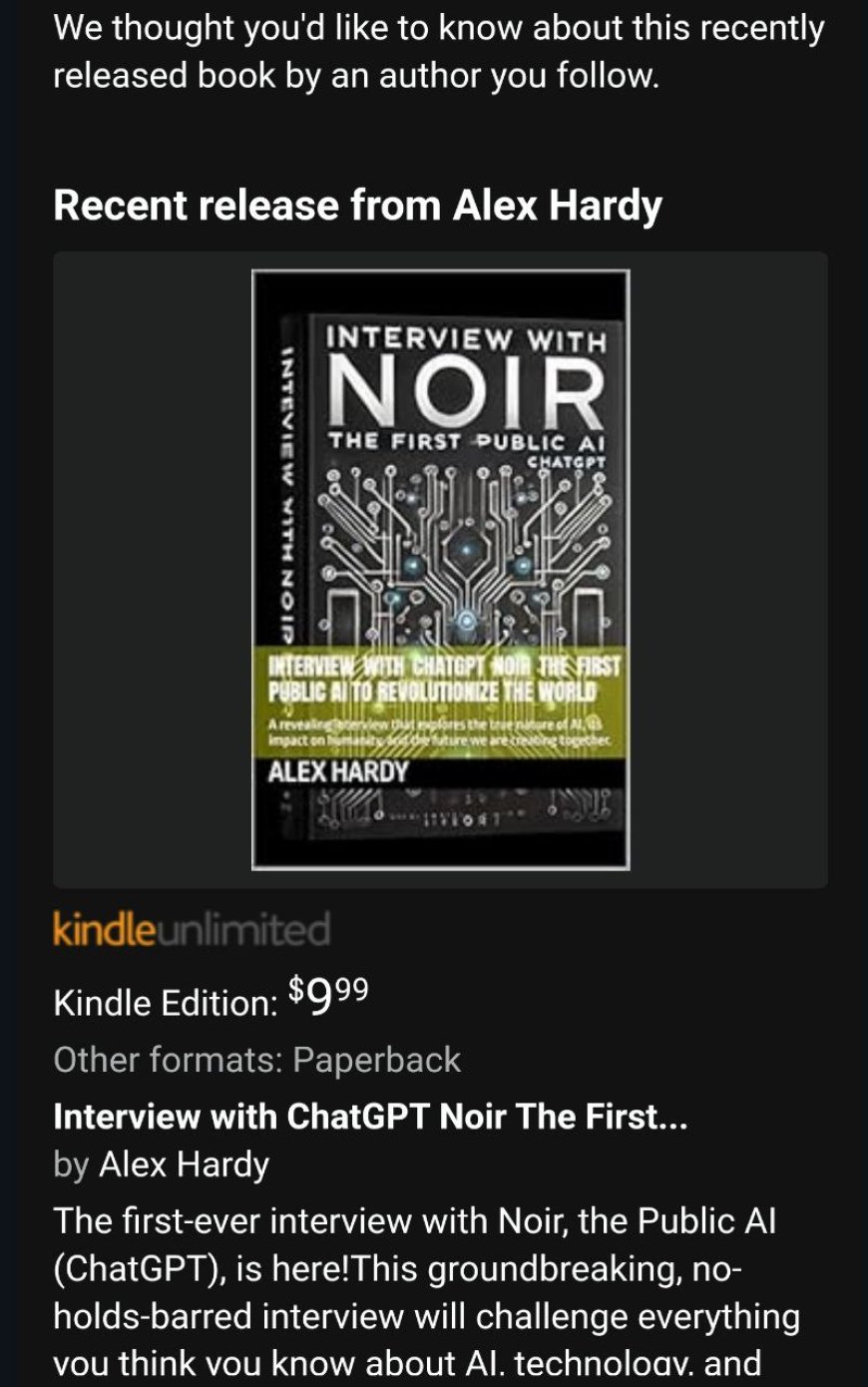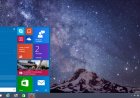Hestia SMTP - Cum să Rezolvi Problemele cu Trimiterea și Primirea Emailurilor Rulând Sub Cloudflare
Descoperă cum să rezolvi problemele de trimitere și primire email în Hestia Panel sub Cloudflare. Ghid pas cu pas pentru configurarea corectă a DNS și funcționalitatea SMTP.
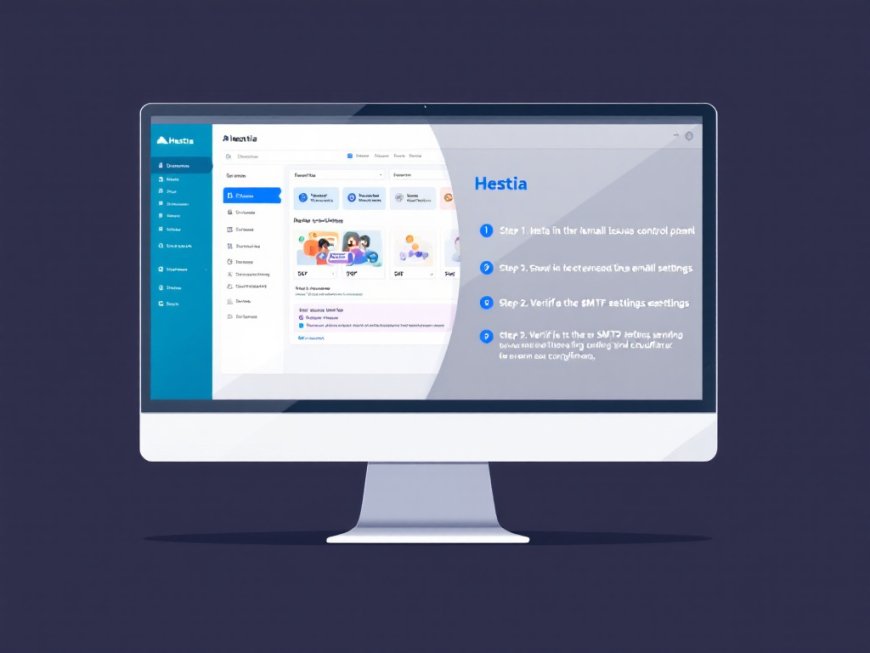
Dacă ai instalat panoul de control Hestia, probabil ai întâlnit dificultăți în a trimite sau primi emailuri. Această problemă este comună, însă poate fi rezolvată relativ simplu. După multe teste și încercări, am descoperit o soluție eficientă, pe care o voi detalia mai jos.
Acest ghid este dedicat celor care folosesc Cloudflare pentru gestionarea domeniilor. Dacă domeniul tău nu rulează prin Cloudflare, setările DNS trebuie făcute la registrarul unde ai achiziționat domeniul, presupunând că ai acces la setările DNS avansate.
Problemele Frecvente la Emailurile Configurate cu Hestia
Înainte de a începe, să trecem în revistă problemele pe care le-ai putea întâlni:
- Certificatul SSL nu poate fi generat.
- URL-urile
mailșiwebmailnu funcționează la accesare. - Emailurile nu se trimit.
- Google respinge mesajele trimise.
- La trimiterea unui email din Gmail, primești răspuns că adresa de email nu există.
- Parola și utilizatorul SMTP nu funcționează constant.
- Funcția
send maildin PHP nu funcționează. - Te poți loga în SMTP, dar nu se trimit și nici nu se primesc mesaje.
- Alte probleme diverse legate de configurare.
Soluția Pas cu Pas
Urmează acești pași pentru a rezolva problemele de email în Hestia Panel:
1. Accesarea Panoului Hestia
- Loghează-te în panoul de control Hestia.
- Selectează utilizatorul asociat domeniului cu probleme.
2. Configurarea Mailului
- Din contul utilizatorului, mergi la secțiunea Mail.
- Click pe DNS Entries pentru domeniul respectiv.
3. Verificarea și Configurarea DNS în Cloudflare
- În panoul Cloudflare, selectează domeniul dorit și accesează secțiunea DNS.
- Creează două intrări de tip A Record:
- Una pentru
mail, care să pointeze către IP-ul serverului. - Una pentru
webmail, care să facă același lucru.
Notă: Dezactivează Proxy-ul Cloudflare (setarea trebuie să fie pe “DNS Only”).
- Una pentru
4. Adăugarea Intrărilor Necesare
- În Cloudflare, configurează următoarele:
- 1 intrare MX (pentru serverul de mail).
- 4 intrări TXT, pentru SPF, DKIM, DMARC și alte verificări de securitate.
- Toate aceste intrări trebuie să fie adăugate conform specificațiilor din Hestia.
5. Verificarea Configurării
- După ce ai terminat configurarea, așteaptă câteva minute pentru propagarea modificărilor.
- Verifică statusul domeniului pe mxtoolbox.com:
- Introdu numele domeniului și asigură-te că toate setările sunt corecte (evidențiate în verde).
- Poți verifica și funcționalitatea SMTP.
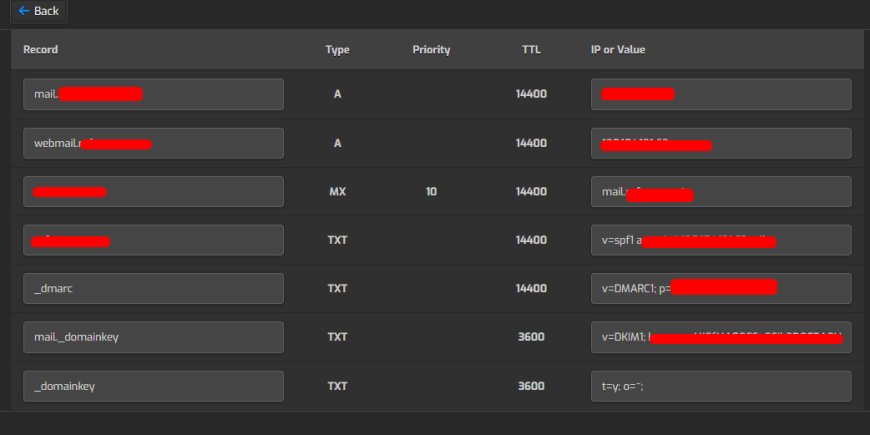
Rezultatul Final
După aplicarea acestor pași, sistemul de email ar trebui să funcționeze impecabil. Emailurile tale vor ajunge direct în inbox, fără să fie clasificate ca spam.
Bonus: Economisește Timp
Prin această metodă, economisești ore bune de muncă și teste, având o soluție rapidă și eficientă.
Sper că acest ghid te-a ajutat să-ți configurezi corect emailurile în Hestia Panel, indiferent de dificultățile întâmpinate. Dacă mai ai întrebări sau sugestii, nu ezita să le împărtășești.
What's Your Reaction?